来源:www.xinmaotao.net 时间:2022-08-06 13:15
最近有位win7系统用户在使用电脑的过程当中,系统出现了提示:服务器运行失败,桌面程序都无法打开,这让用户很是苦恼,不知道如何解决,那么win7系统提示服务器运行失败如何解决呢?下面新毛桃u盘装系统为大家介绍win7系统提示服务器运行失败解决教程。
原因分析:
出现这种情况有几种原因:系统安装错误,丢失explorer.exe文件,中毒等。
服务器运行失败解决方法:
1、单击Win7开始菜单,在搜索程序和文件填入文件夹选项;如图所示:
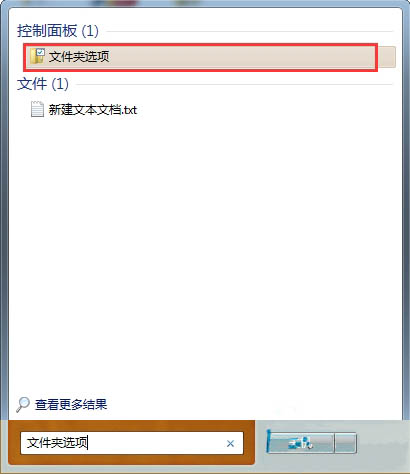
2、会弹出文件夹选项,选择图片所示,点击还原默认值按钮;如图所示:
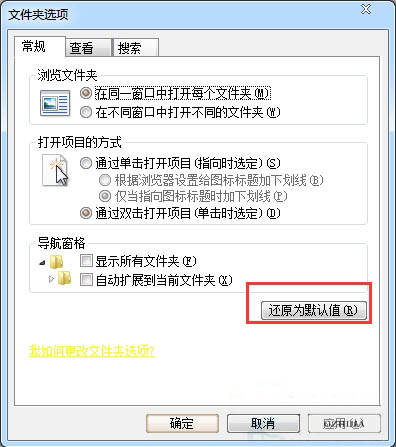
3、切换到查看选项卡,然后同样点击还原为默认值;如图所示:
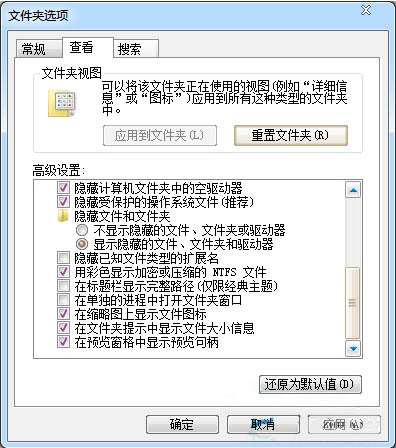
4、应用保存后,问题得到解决,如果以上方法不能得到解决可以尝试系统自带的修复。
关于win7系统提示服务器运行失败的解决教程就为小伙伴们详细分享到这里了,如果用户们遇到了相同的情况,可以参考以上方法步骤进行操作哦,希望本篇教程能够帮到大家,更多精彩教程请关注新毛桃官方网站。
责任编辑:新毛桃:http://www.xinmaotao.net